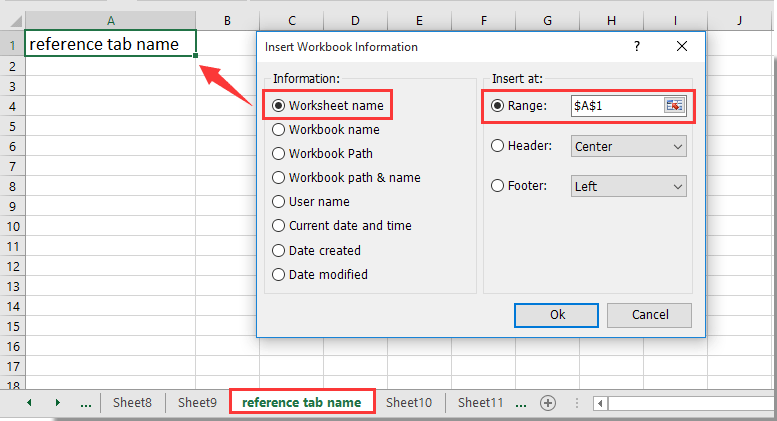Cum se elimină culoarea filelor în Excel?
Este posibil să fi evidențiat fila colii cu culoarea specificată pentru a evidenția foaia de lucru din registrul de lucru. Dar știți cum să eliminați culoarea filei dintr-o foaie de lucru sau din toate foile de lucru din Excel. Acest articol vă va arăta metodele de realizare.
Eliminați culoarea dintr-o filă de foi sau mai multe file de foi în Excel
Eliminați toate culorile filelor cu cod VBA în Excel
Introduceți cu ușurință numele filei în celulă, antet sau subsol în Excel
Clic Afacere> Workbook > Introduceți informații despre registrul de lucru. Kutools pentru Excel's Introduceți informații despre registrul de lucru utilitarul vă ajută să introduceți cu ușurință numele filelor active în celulă, antet sau subsol în Excel, după cum se arată mai jos:
Kutools pentru Excel: cu mai mult de 200 de programe de completare Excel la îndemână, încercați fără limitări în 60 de zile. Descărcați și proba gratuită acum!
Eliminați culoarea dintr-o filă de foi sau mai multe file de foi în Excel
De fapt, este ușor pentru dvs. să eliminați culoarea dintr-o filă de foi sau mai multe file de foi în Excel. Vă rugăm să faceți următoarele.
1. Selectați fila de foi cu culoarea pe care doriți să o eliminați, faceți clic dreapta pe ea și selectați Culoare filă > Nicio culoare după cum se arată în imaginea de mai jos.
Pentru mai multe foi de lucru, vă rugăm să le selectați una câte una ținând apăsat butonul Ctrl cheie.

Apoi, culoarea foii de lucru specificate va fi eliminată imediat din fila foi.
Eliminați toate culorile filelor cu cod VBA în Excel
Puteți aplica codul VBA pentru a elimina toate culorile filelor simultan în Excel.
1. apasă pe Alt + F11 tastele simultan pentru a deschide Microsoft Visual Basic pentru aplicații fereastră.
2. În Microsoft Visual Basic pentru aplicații fereastră, faceți clic pe Insera > Module. Apoi copiați mai jos codul VBA în fereastra codului.
Cod VBA: eliminați toate culorile filelor din Excel
Sub RemoveTabColors()
‘Updated by Extendoffice 20180420
Dim xSheet As Worksheet
For Each xSheet In ActiveWorkbook.Worksheets
xSheet.Tab.ColorIndex = xlColorIndexNone
Next xSheet
End Sub3. apasă pe F5 tasta pentru a rula codul.
Apoi, toate culorile filelor sunt eliminate imediat după cum se arată în imaginea de mai jos.

Legate de articole:
- Cum se face referire la numele filei în celulă în Excel?
- Cum se face ca fila filei să fie egală cu valoarea celulei în Excel?
Cele mai bune instrumente de productivitate de birou
Îmbunătățiți-vă abilitățile Excel cu Kutools pentru Excel și experimentați eficiența ca niciodată. Kutools pentru Excel oferă peste 300 de funcții avansate pentru a crește productivitatea și a economisi timp. Faceți clic aici pentru a obține funcția de care aveți cea mai mare nevoie...

Fila Office aduce interfața cu file în Office și vă face munca mult mai ușoară
- Activați editarea și citirea cu file în Word, Excel, PowerPoint, Publisher, Access, Visio și Project.
- Deschideți și creați mai multe documente în filele noi ale aceleiași ferestre, mai degrabă decât în ferestrele noi.
- Vă crește productivitatea cu 50% și reduce sute de clicuri de mouse pentru dvs. în fiecare zi!